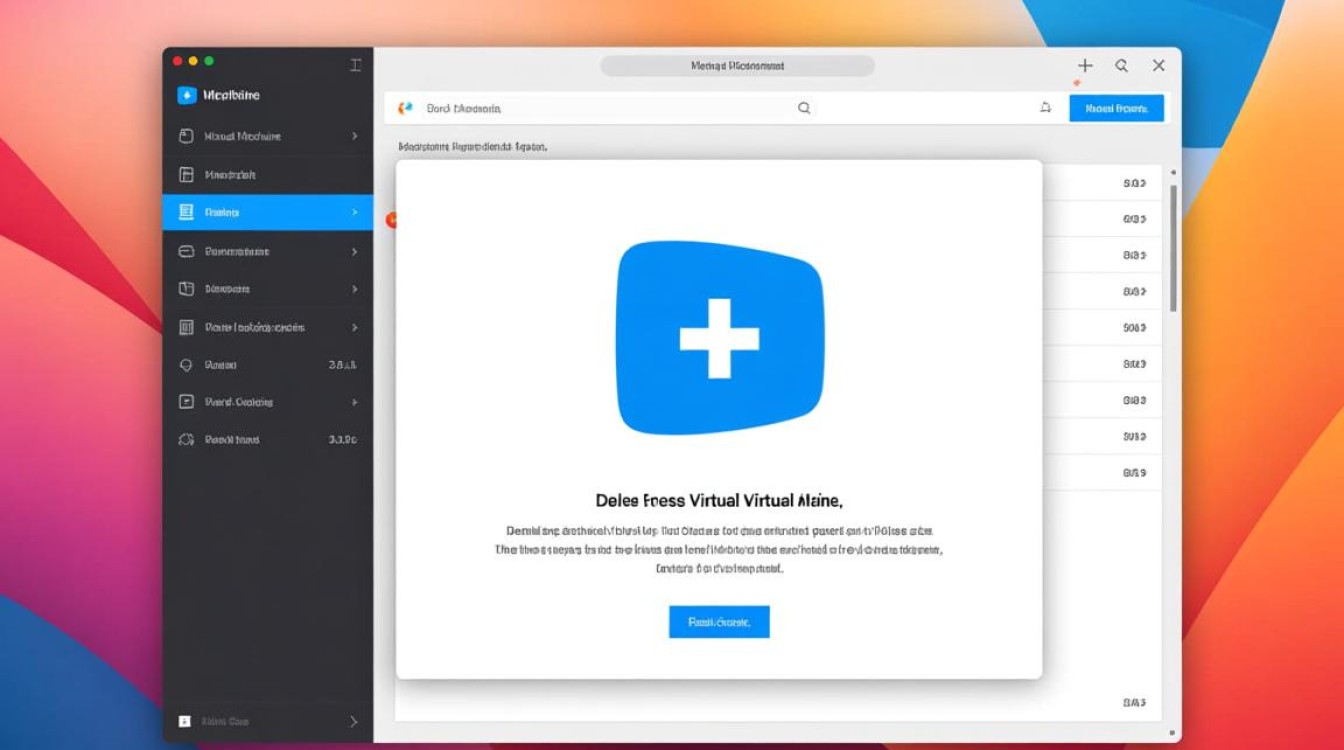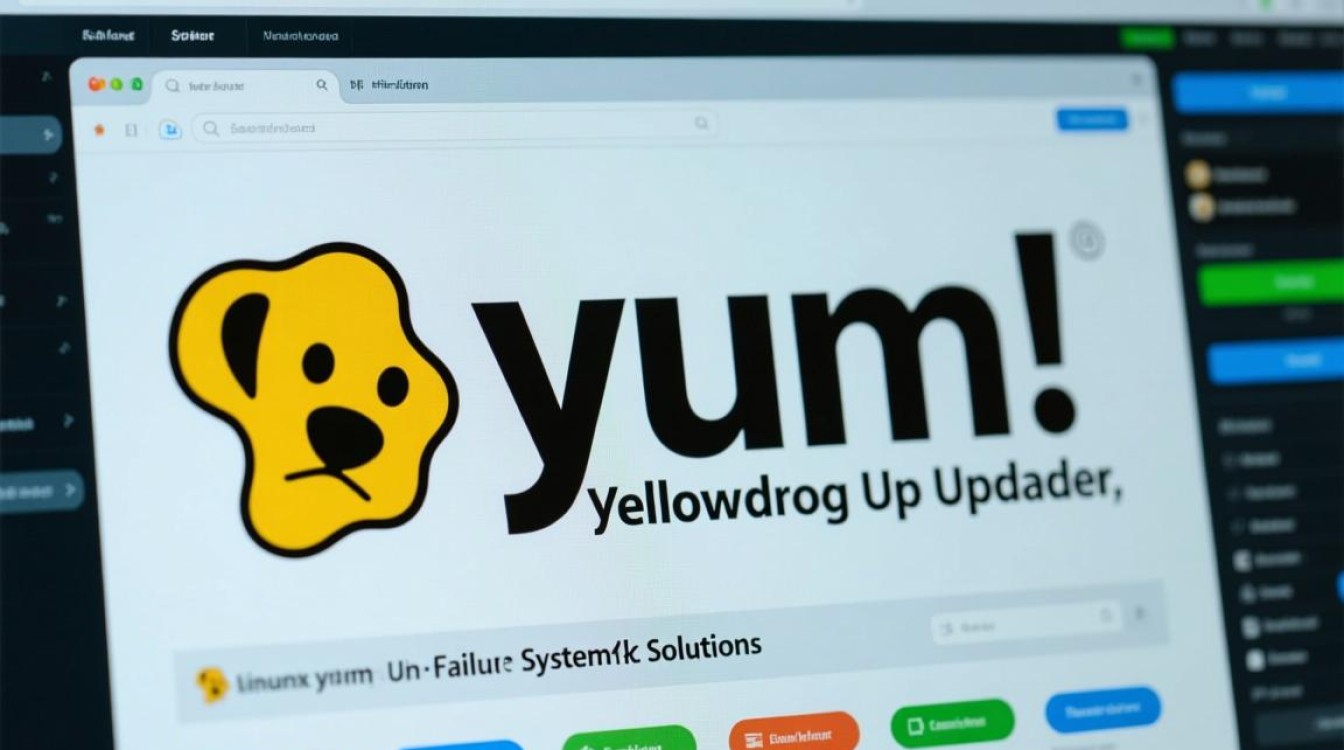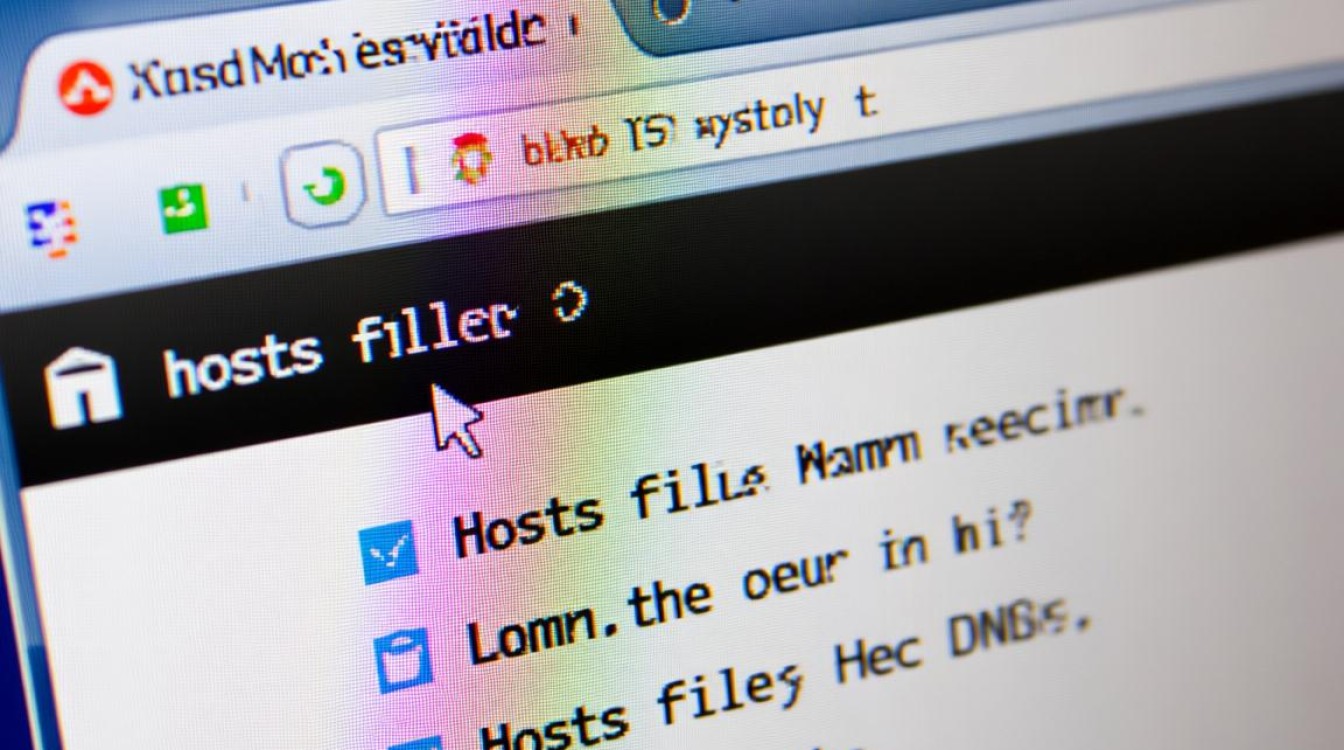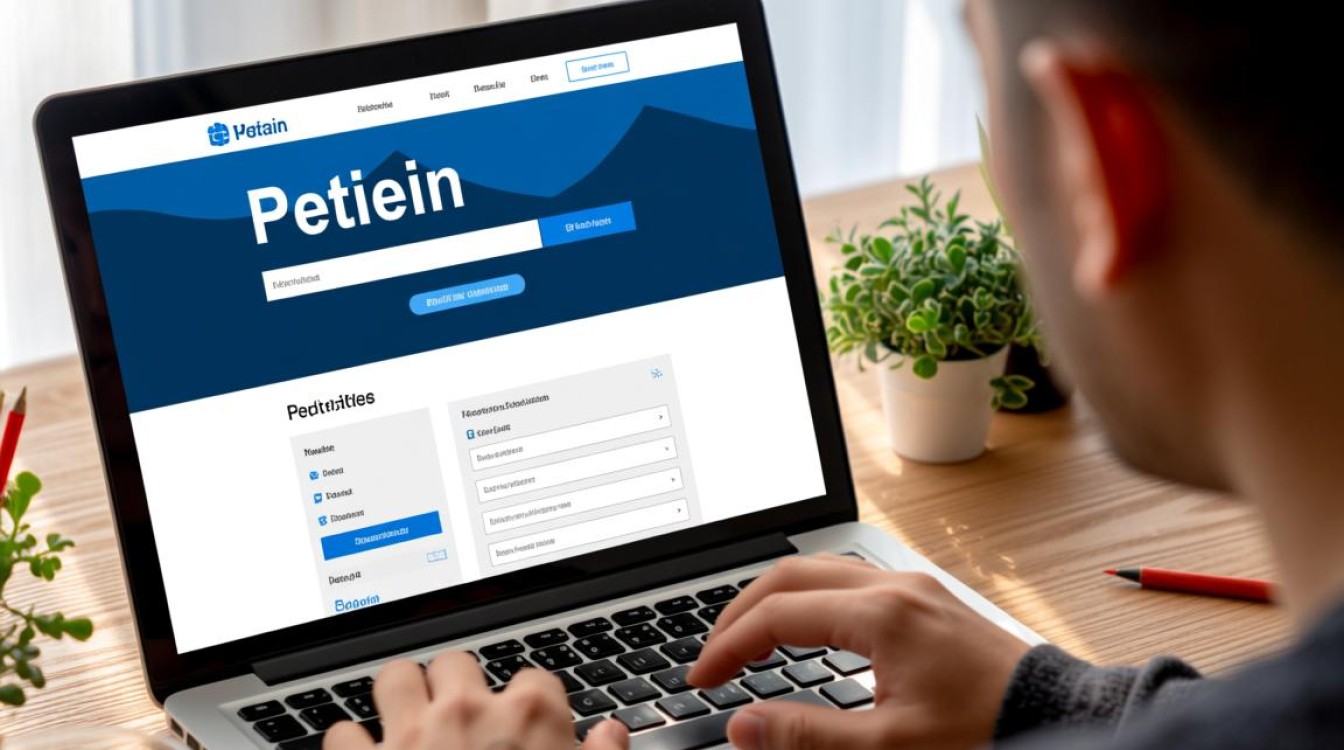Windows虚拟机中部署OpenWrt的实践指南
在现代网络环境中,OpenWrt凭借其高度的可定制性和强大的路由功能,成为许多技术爱好者和网络管理员的首选工具,由于OpenWrt主要针对嵌入式设备设计,直接在物理硬件上部署可能需要额外的硬件投入,通过在Windows主机中搭建虚拟机来运行OpenWrt,既能降低成本,又能灵活测试网络配置,本文将详细介绍如何在Windows虚拟机中部署OpenWrt,包括环境准备、安装步骤、网络配置及常见问题解决,帮助读者快速上手这一实用方案。

环境准备:硬件与软件要求
在开始部署前,需确保Windows主机及虚拟机软件满足OpenWrt的运行需求,以下是关键配置建议:
-
Windows主机配置
- 处理器:建议至少4核CPU,以确保虚拟机流畅运行。
- 内存:分配至少2GB RAM给虚拟机,OpenWrt推荐最低512MB,但多分配资源可提升性能。
- 存储:虚拟机硬盘建议至少20GB空间,支持动态扩展以节省物理磁盘空间。
- 网络:主机需支持桥接模式或NAT模式,以便虚拟机与外部网络通信。
-
虚拟机软件选择
- 推荐工具:VirtualBox(免费)或VMware Workstation(付费),本文以VirtualBox 6.x为例,步骤同样适用于VMware。
- OpenWrt镜像:从OpenWrt官网下载固件,选择“generic”版本(如x86-64),兼容虚拟机环境。
-
Windows系统要求
- 操作系统:Windows 10/11(64位)或Windows Server 2016及以上。
- 虚拟化功能:需启用CPU虚拟化(Intel VT-x或AMD-V),通常在BIOS中设置。
虚拟机创建与OpenWrt安装
完成环境准备后,即可开始创建虚拟机并安装OpenWrt,以下是详细步骤:
-
创建虚拟机
- 打开VirtualBox,点击“新建”,命名虚拟机(如“OpenWrt-VM”),选择类型“Linux”,版本“Other Linux (64-bit)”。
- 分配内存:建议2048MB,处理器分配2核心。
- 创建硬盘:选择“VDI(VirtualBox磁盘镜像)”,动态分配,初始大小20GB。
-
配置虚拟机设置
- 网络适配器:默认为NAT模式,后续需修改为桥接模式以实现局域网访问。
- 存储:挂载OpenWrt镜像文件(.img或.iso),通过“光驱”加载。
- 系统:在“处理器”中勾选“启用PAE/NX”,确保兼容性。
-
安装OpenWrt

- 启动虚拟机,从镜像引导后,选择“Install to hard disk”。
- 分区建议:默认使用整个磁盘,选择“sys”为ext4格式,“swap”分区可选(512MB)。
- 安装完成后,重启虚拟机并移除镜像文件。
网络配置:实现内外网互通
OpenWrt安装后,需正确配置网络以实现主机与虚拟机、虚拟机与外部网络的通信,以下是关键步骤:
-
虚拟机网络模式设置
- 关闭虚拟机,在VirtualBox设置中修改网络适配器为“桥接模式(Bridged Adapter)”,选择主机活动的网卡(如以太网或Wi-Fi)。
- 启动虚拟机,通过
ifconfig查看网络接口(通常为eth0)。
-
OpenWrt网络配置
-
登录OpenWrt默认终端(用户名root,无密码),编辑
/etc/config/network文件:config interface 'loopback' option ifname 'lo' option proto 'static' option ipaddr '127.0.0.1' option netmask '255.0.0.0' config interface 'lan' option type 'bridge' option ifname 'eth0' option proto 'static' option ipaddr '192.168.100.1' option netmask '255.255.255.0' option gateway '192.168.100.1' option dns '8.8.8.8' -
保存后重启网络服务:
/etc/init.d/network restart。
-
-
主机与虚拟机互通
- 主机需与虚拟机处于同一网段(如192.168.100.x),通过
ping 192.168.100.1测试连通性。 - 若需虚拟机访问外网,确保主机网络开启共享(Windows“网络设置”>“适配器选项”>“共享”)。
- 主机需与虚拟机处于同一网段(如192.168.100.x),通过
高级功能与优化建议
OpenWrt的强大之处在于其丰富的扩展功能,以下为常用优化方案:
-
安装Luci界面

- OpenWrt默认无图形界面,可通过以下命令安装:
opkg update opkg install luci
- 安装后访问
http://192.168.100.1,配置Web管理界面。
- OpenWrt默认无图形界面,可通过以下命令安装:
-
端口转发与防火墙
- 在Luci的“网络”>“防火墙”中设置端口转发,实现外部访问虚拟机服务。
- 示例:将主机的8080端口映射到虚拟机的80端口。
-
性能优化
- 调整虚拟机资源分配:根据需求动态分配CPU和内存。
- 禁用不必要的服务:通过
/etc/init.d/管理服务,提升启动速度。
-
常见问题解决
- 网络不通:检查桥接模式是否正确,主机防火墙是否拦截。
- 无法访问Luci:确认
uhttpd服务运行(/etc/init.d/uhttpd start)。 - 虚拟机卡顿:关闭Windows Hyper-V功能(控制面板>程序>启用或关闭Windows功能)。
应用场景与优势总结
在Windows虚拟机中部署OpenWrt具有以下显著优势:
| 场景 | 优势 |
|---|---|
| 网络测试与开发 | 快速搭建模拟环境,无需额外硬件,支持多种网络拓扑实验。 |
| 家庭网络管理 | 实现精细流量控制、广告过滤(如AdBlock)及QoS限速。 |
| 学习与研究 | 深入理解路由协议、防火墙规则,提升网络运维技能。 |
通过本文的步骤指导,用户可在Windows虚拟机中高效部署OpenWrt,充分发挥其灵活性和可扩展性,无论是日常网络管理还是技术学习,这一方案都能以较低成本提供专业级支持。